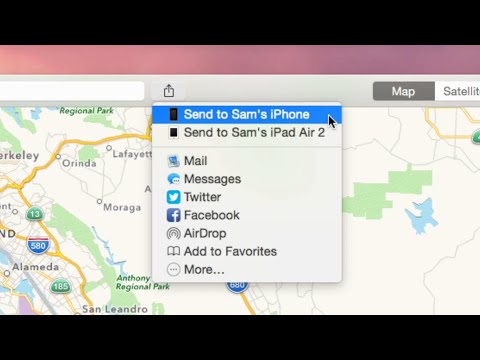
Zawartość
Google wprowadziło aktualizację Map Google, która pozwala użytkownikom na wysyłanie wskazówek z komputera do iPhone'a. Oto jak to zrobić.
Jedną z największych funkcji Apple Maps jest to, że użytkownicy komputerów Mac mogą uruchamiać aplikację komputerową, uzyskiwać wskazówki, a następnie wysyłać je do iPhone'a. Osobiście to była jedna z rzeczy, dla których korzystałem z Apple Maps. Za każdym razem, gdy korzystałem z Map Google, ale w kierunkach desktop-iPhone, Apple Maps była jedyną usługą, która miała taką funkcję już dziś.
Google oferuje teraz tę samą ofertę, oferując użytkownikom iPhone'a możliwość korzystania z Internetu na komputerze stacjonarnym lub laptopie, uzyskiwania wskazówek, a następnie wysyłania ich do iPhone'a dzięki najnowszej aktualizacji aplikacji.
Jest to niezwykle pomocne i może się przydać w różnych sytuacjach.Ponadto po prostu łatwiej i szybciej można uzyskać wskazówki na komputerze, zwłaszcza jeśli chcesz przeglądać mapę w przeglądarce internetowej. Możesz to zrobić na swoim iPhonie, ale posiadanie większego ekranu, myszy i klawiatury sprawia, że zadanie jest łatwiejsze do wykonania.
Jednak po znalezieniu wskazówek na komputerze Mapy Google umożliwiają wysyłanie ich do iPhone'a, a stamtąd możesz się mobilnie i być w drodze. Oto jak wysłać wskazówki do Map Google na swój iPhone z komputera Mac lub innego komputera.
Włącz powiadomienia w Mapach Google
Po pierwsze, jedyną rzeczą, którą musisz zrobić, aby ta nowa funkcja działała, jest włączenie powiadomień dla Map Google. Wynika to z tego, że gdy wysyłasz wskazówki z komputera na iPhone'a, otrzymasz je na swoim iPhone'ie za pomocą powiadomienia wypychanego, dlatego będziesz musiał włączyć powiadomienia. W przeciwnym razie funkcja nie będzie działać.
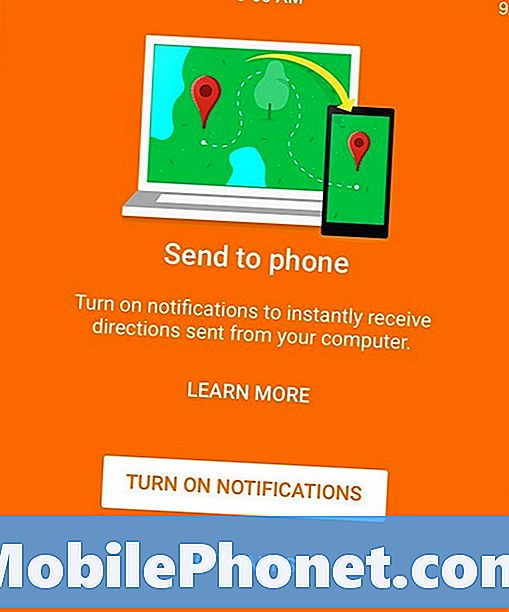
Po zaktualizowaniu aplikacji Mapy Google na telefonie iPhone i uruchomieniu jej powinieneś zobaczyć komunikat podobny do powyższego, który umożliwi szybkie i łatwe włączanie powiadomień, a także funkcję wysyłania do iPhone'a.
Jeśli nie masz tego pomarańczowego ekranu, musisz włączyć ustawienia Map Google na swoim telefonie iPhone, a także w aplikacjach Ustawienia, aby je włączyć.
Po pierwsze, otwórz Ustawienia z ekranu głównego i wybierz Powiadomienia. Znajdź Mapy Google na liście i stuknij w nią. Stamtąd włącz Zezwalaj na powiadomienia i dostosuj dowolne inne ustawienia do swoich potrzeb.
Teraz wróć do aplikacji Google Maps i kliknij przycisk Menu w lewym górnym rogu ekranu. Następnie wybierz Ustawienia i stuknij w Powiadomienia. Stamtąd upewnij się Wysłane z map pulpitu jest włączony.
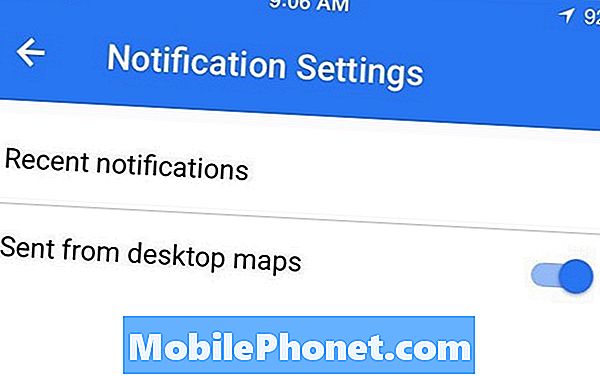
Na koniec będziesz chciał się upewnić, że zalogowałeś się na swoje konto Google zarówno w aplikacji iPhone Map Google, jak iw Mapach Google w przeglądarce internetowej na komputerze. W tym momencie dobrze jest iść.
Wysyłanie map Google Maps do iPhone'a
Wysyłanie wskazówek z komputera Mac do iPhone'a jest tak proste, jak kliknięcie jednego przycisku. Nie musisz nawet otrzymywać wskazówek. Wszystko, co musisz zrobić, to wpisać miejsce, do którego zmierzasz, a gdy karta informacyjna pojawi się w lewym górnym rogu, pojawi się opcja, która mówi Wyślij do urządzenia.

Pojawi się nowe okno pop-up, a twoje urządzenie powinno pojawić się na liście. Kliknij na niego, a otrzymasz powiadomienie push z Google Maps na swoim iPhonie.
Stamtąd możesz otworzyć Mapy Google i uzyskać wskazówki dojazdu do miejsca docelowego.
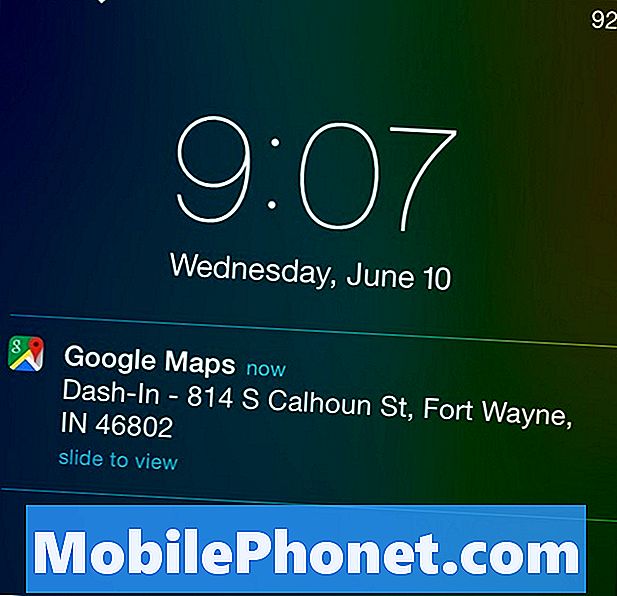
Przyznaje się, że Mapy Google są dostarczane z funkcją wyszukiwania głosowego, co sprawia, że uzyskiwanie wskazówek do dowolnego miejsca bez konieczności wpisywania pojedynczego słowa jest zaskakująco szybkie i łatwe, ale jeśli potrzebujesz trochę map, zanim wyruszysz w drogę, grając z Google Maps na komputerze jest najłatwiejszym sposobem.
Następnie, gdy znajdziesz się na ziemi, możesz szybko i łatwo wysyłać wskazówki do swojego iPhone'a.
Ponownie, Apple Maps ma tę funkcję i był to jeden z jedynych powodów, dla których i tak korzystałem z Apple Maps, ale teraz, gdy Mapy Google pochodzą z tą funkcją, naprawdę nie widzę powodu, by korzystać z Apple Maps w przyszłości. Jeśli Apple nie zwiększy znacznie ilości danych map dla swojej aplikacji Mapy, uważam, że Mapy Google zawsze będą lepszą aplikacją do podróży na moim iPhonie.
Firma Apple przyspiesza jednak, ponieważ iOS 9 będzie dostarczany z kierunkami tranzytu w Mapach Apple, co jest jedną z cech, której aplikacja od jakiegoś czasu poważnie brakuje, a firma uruchomi nawet usługę podobną do Street View w Apple Mapy ostatecznie, co potwierdzono w WWDC w tym tygodniu. To tylko kwestia czasu, zanim Apple Maps stanie się potęgą, podobnie jak Google Maps, ale do tej pory Google Maps wydaje się być najlepszą usługą.


